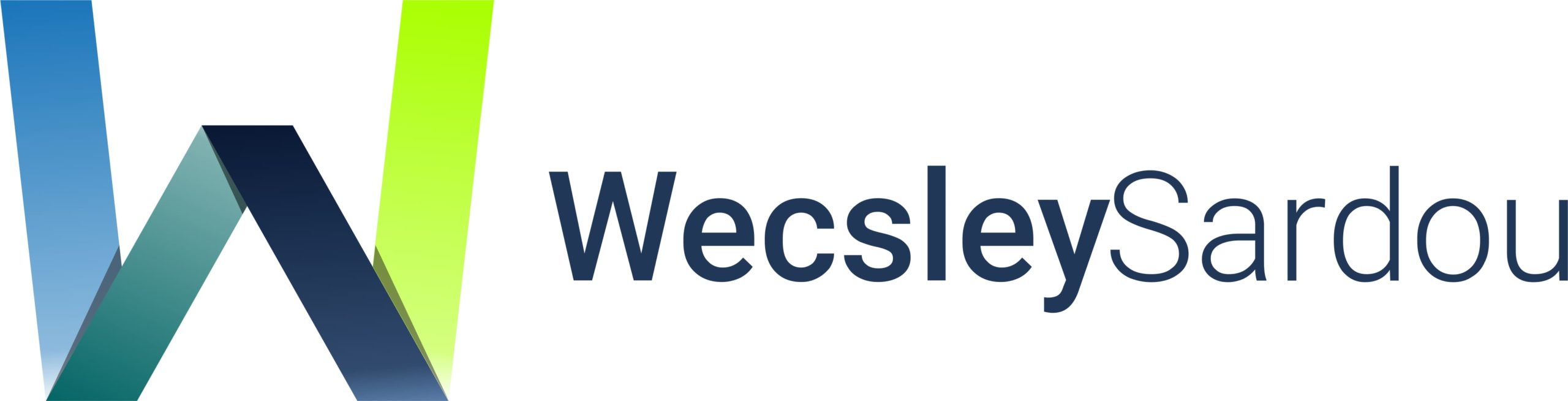Criar um Thumbnail 100% grátis? Um vídeo sem thumb é igual uma picanha sem sal e você tá ligado: fazer um churras sem sal é terrível. Mas vou deixar de lado essa porra de churrasco e vou te dar o néctar para criar thumb fodas sem sofrer muito.
Você não precisa ter um PC gamer e nem um DELL, pois os passos são fáceis e tu faz de um computador antigo mesmo, porque é muito fácil. Ficou afim de sacar como é a parada? Então, vou dar o papo para você em três passos.
Antes de começar, deixa eu dar um papo: se a sua ideia for fazer um bagulho mais simples, pode parar no primeiro passo e já era. Só que se a sua ideia for um lance mais completão, aí tem que ficar ligeiro até o fim, irmão. Bora lá.

Conteúdo
1- Use o Canva – criar um Thumbnail 100% grátis
Esse aqui é o jeito mais fácil e tô ligado que você já conhece o Canva, né? Porém, tem um negócio que nunca te contaram: você não precisa de muito para criar a Thumb e por isso vou dar os passos para você conseguir.
A primeira coisa é dar um print no vídeo que você acabou de fazer, daí salve a imagem e guarde no seu PC. Ah! Também dá para tirar uma foto e guardar, tu pode escolher um bagulho ou o outro, manja, sem BO.
Entre no site e digite Canva, o outro passo é começar a criar uma do zero. Basta digitar “thumb para YouTube” e já vai aparecer lá o resultado, em seguida meta a sua foto lá e do lado selecione uma forma para escrever o texto por cima.
Tipo: você vai fazer um vídeo ensinando a como passar em concurso público e por isso você coloca uma foto estudando, daí, do lado escreve “5 dicas para passar em concurso público” e insere o vídeo lá.
Essa é uma forma mais simples, legal e um tanto limitada para começar, por isso indicada para quem está iniciando. Há algum problema em usar essa forma? Não, mas o seu vídeo pode exigir outros recursos que o Canva não dá.
Minhas redes sociais
2- Edite a imagem no PixLR – criar um Thumbnail 100% grátis
Esse site aqui é um editor de foto avançado e lembra muito o Photoshop, então requer um pouco de paciência para mexer. A ideia desse recurso é que você edite fotos e consiga recordar a imagem em torno de você.
Por exemplo: imagine que você vai gravar um vídeo com dicas para ler um livro em 2 dias, você precisa recordar você lendo o livro e não quer que apareça o fundo, então você usa esse programa para editar as fotos.
É impossível te explicar o passo a passo pelo texto, porém com uma breve explicação você entenderá. Ao entrar no site, você escolhe a opção “editor de imagens avançado” e seleciona a foto que você escolheu como a thumb.
O segundo passo é selecionar o laço e recordar a parte da foto, aqui você terá um trabalho do caralho e vai precisar de paciência. Quando terminar a edição, você dá um “Ctrl+C” e cria uma nova página, daí é dar um “Ctrl V”.
Para finalizar essa etapa, você precisa salvar a imagem no seu PC, porque ela será usada no terceiro passo. Na hora de salvar, coloque um nome de fácil memorização e não um bagulho que te faça passar um dia pensando onde está.
3- Utilize o Photoscape para editar o texto, colocar sombreamento e por aí vai – criar um Thumbnail 100% grátis
Com a imagem salva, você abre o Canva, escolhe um fundo para a thumb e carrega a sua imagem recordada que foi salva. Se você quiser uma parada mais simples, só meter o texto e salvar outra vez como PNG.
Agora, se você for um maluco que curta um frufru a mais, aí, meu mano, tu terá que salvar a parada, antes de colocar o texto, como PNG. Fez isso? Agora é dar aquele retoque final para o bagulho ficar top demais.
Com o Photoscape aberto, você carrega a foto e vai no texto, lá seleciona a fonte que quer e escreve. O outro passo é colocar no lugar certo da Thumb e aproveitar para mexer em outras fitas, como sombreamento e por aí vai.
Terminou essa porra toda? Salve. Depois, vai no YouTube, mete a capa do vídeo, carrega e já era, você terminou essa peste. Se quiser algo diferenciado e foda, ah, tu vai ter que gastar mais tempo e tals, a escolha é tua, meu parça.